Wi-fi töötab ebastabiilsena. Miks Internet läbib Wi-Fi ruuteri?
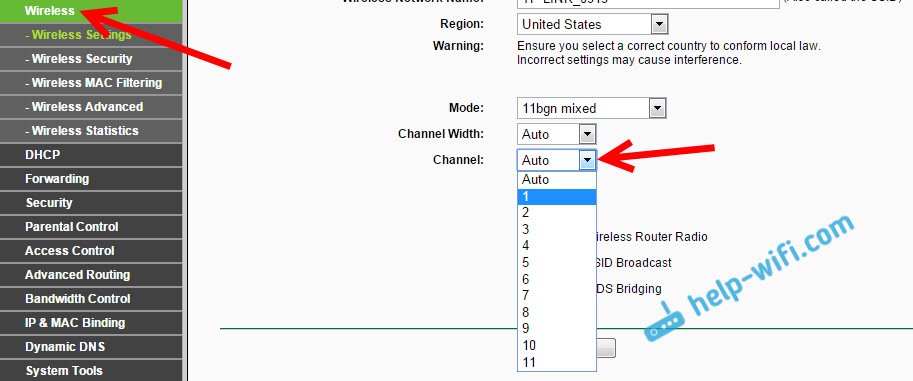
- 4086
- 180
- Jean Kihn
Wi-fi töötab ebastabiilsena. Miks Internet läbib Wi-Fi ruuteri?
Mõelgem täna probleemile, kui WiFi-võrk on ebastabiilne, ja kui ühendus WiFi-võrguga perioodiliselt laguneb, või Interneti-ühendus kaob. Mulle tundub, et see on veelgi hullem kui siis, kui Internet üldse ei tööta. Kuna probleem pole selge, tundub kõik toimivat, kuid mitte nii, nagu see on vajalik, signaal kaob, seadmed on lahti ühendatud ja muud arusaamalikud hetked lahti ühendatakse. Just siis, kui midagi ei tööta, on vähemalt selge, kust lahendust otsida, kuid sellises olukorras pole midagi selget.
Milline on WiFi-ühenduse ebastabiilne seos:
- WiFi-võrgu seadmete perioodiline sulgemine. Kas Internet lihtsalt puruneb mõnda aega (ilma Interneti -juurdepääsuta) ja jällegi hakkab kõik tööle. Väga populaarne probleem, mis põhjustab palju ebamugavusi. Näiteks on sülearvuti ühendatud WiFi-võrguga ja Internet töötab. Kuid perioodiliselt ilmub ühenduse ikooni lähedale kollane hüüumärk ja Internet kaob. Failide allalaadimised löövad maha ja t. D. Ja reeglina taastatakse ühenduse aja pärast.
- Seadmeid ei ole esimest korda WiFi-võrguga ühendatud või ei näe Wi-Fi-võrku.
- Wi-Fi võrk kaob täielikult ja ilmub.
- Väga madal Interneti -kiirus üle traadita võrku (kõik on kaabli kaudu kõik korras).
- Kui ühendus Wi-Fi-ga töötab ainult ruuteri lähedal.
- Traadita võrgusignaali tase muutub pidevalt.
See pole muidugi kogu probleemide loetelu, mis on seotud ebastabiilsete traadita võrkudega. Neid võib olla palju rohkem. Väga sageli töötab WiFi mõnda aega hästi ja siis algavad probleemid, mis mööduvad uuesti. Võite märgata ka lõhe ilmumist näiteks õhtuti või muul ajal.
Kui Wi-Fi teie Windows 10 kaob, aitab see lahendus tõenäoliselt Windows 10 Wi-Fi-ist lahti ühendada. WiFi-ühendus sülearvutil kukub maha.
Kui teil on midagi sarnast ja Interneti -ühendus on selline, nagu see oli, kuid see ei tööta alati välja (kasutage seda ilma probleemideta), nüüd proovime kõik parandada.
Traadita võrgukanali muutmine ebastabiilse WiFi-toiminguga
See on esimene ja kõige olulisem nõuanne, mida peate proovima. Me teame, et iga WiFi-võrk töötab mõnel kanalil. Kui neid võrke on palju, siis hakkavad nad ühte segama ja ilmub sekkumine. Ja lõpuks töötab ebastabiilne Wi-Fi. Noh, erinevad arusaamatud probleemid, millest ma eespool kirjutasin, ja millega olete juba kohanud.
Ruuteri seadetes peate WiFi-kanalit muutma. Üksikasjad kanalite kohta, tasuta otsingu ja ruuterite erinevate mudelite muutmise kohta kirjutasin eraldi juhises: kuidas leida tasuta WiFi-kanalit ja muuta kanal ruuteris?
Võite proovida seada mõnda staatilist kanalit (kui teil on autot) või vastupidi, kui staatiline kanal on valitud. Ülaltoodud lingi artiklis kirjutasin siseringi programmi abil kõige tasuta kanali otsimisest. Saate seda kasutada.
Peate lihtsalt minema ruuteri sätete juurde, minema vahekaardile, kus on seadistatud traadita võrk, ja muutma üksuse kanali kanalit. Nii näeb see välja TP-Linki ruuteritel:
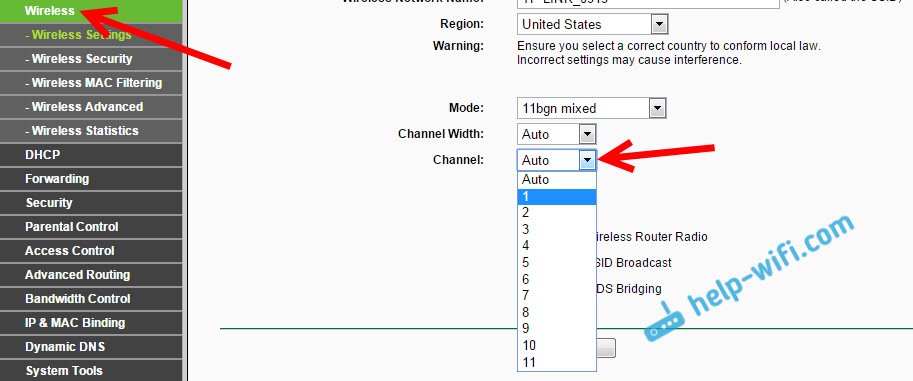
Ja Asus ruuteritel:
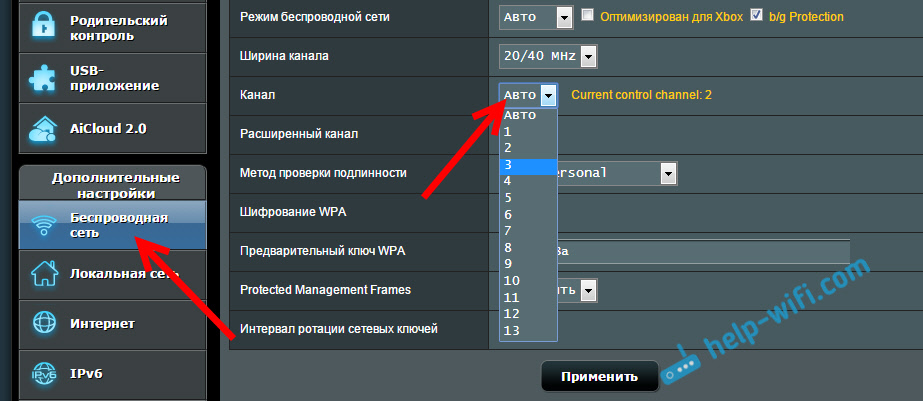
Pärast iga kanali vahetust ärge unustage Salvestage sätted ja taaskäivitage ruuter. Proovige kindlasti mitmeid võimalusi. Peaks aitama.
Mis puutub häiretesse, saab neid luua leibkonnaseadmed. Ärge pange ruuterit mikrolainete, raadiosaadete jms kõrvale jms kõrvale jne. D.
Internet on Wi-Fi kaudu hämmingus: ruuteri püsivara ja muud näpunäited
Peaaegu alati tekivad sellised traadita võrgu töös olevad probleemid ruuteri tõttu. Mitte harva, see on tingitud püsivarast. Seetõttu soovitan tungivalt värskendada teie ruuteri püsivara. Meie saidil on juhised kõigile populaarsetele tootjatele. Näiteks TP-LINKi juhised.
Samuti on võimalik, et traadita võrk võib mõne tõttu töötada ebastabiilselt ruuteri tehnilised probleemid. Midagi laua enda või võimuadapteriga. Muide, selliste probleemide põhjuseks on väga sageli võimu adapterid. Ruuter lihtsalt ei saa õiget toitumist ja ühenduse pause ilmub. P. Noh, tugevad erinevused vooluvõrgus võivad mõjutada ruuteri tööd. Kui Internet puruneb pärast ruuterile mingisuguse koormuse loomist (veebivideo, mängud, torrentid, uute seadmete ühendamine jne. D.), siis on see tavaliselt tingitud odavast (mitte võimas) ruuterist.
Vaja Välistage probleemid Interneti -pakkuja poolel. Võib juhtuda, et see on tema Toroni ühenduse läbimurre ja ruuteril pole sellega mingit pistmist. Kontrollige, kas see on väga lihtne, lihtsalt ühendage Internet otse arvutiga ja kontrollige selle tööd.
Paljude jaoks puruneb ühendus neis ruumides, kus võrgu väga halb WiFi-signaal. Kui seade jääb näiteks ainult üks võrgusignaal.

Sellises olukorras peate suurendama oma WiFi-võrgu ulatust. Sellel teemal on meil artikkel: kuidas tugevdada Wi-Fi võrgusignaali? Suurendame Wi-Fi vahemikku. Või installige register. Pärast seda peaksid Interneti -kaljuga seotud probleemid kaduma.
Ja kui teil on kodus palju taskukohaseid võrke, mis töötavad sagedusel 2.4 GHz (nagu tõenäoliselt teie võrk) ja kanal muutub ning isegi ruuteri vahetus ei anna tulemust ning Wi-Fi-võrk töötab väga ebastabiilsena, saate selle probleemi lahendada, ostes ruuteri, mis toetab tööd sagedus 5 GHz. See sagedus on praktiliselt tasuta. Ma lihtsalt tean juhtumit, kui majas oli palju traadita võrke ja Wi-Fi-d oli lihtsalt võimatu kasutada, kuni nad vahetasid sagedusele 5 GHz.
Kui Internet kaob ainult ühel sülearvutil
Ja muidugi pole see haruldane, kui kõik seadmed on ühendatud ja töötavad traadita võrguga ilma probleemide ja ühenduse katkemiseta ning üks seade lülitab kogu aeg välja, kaotab ühenduse jne. D. Pole raske arvata, et enamasti nimetatakse seda seadet sülearvuti ja see töötab Windowsis.
Sellistel juhtudel on vaja ajakohastada traadita adapteri draiverit. Kuidas seda teha, kirjutasin siin. Võimalik, et probleem võib olla rauas. Ja see ilmub pärast sülearvuti lahtivõtmist väga sageli (tolmu puhastamine). Miks nii? Kokkupanemisel ei kannata antenni harva, mis on ehitatud sülearvutisse. Siin on probleemid Wi-Fi-võrkudega töötamisel. Väga sageli töötab Internet ainult ruuteri enda lähedal.
Värskendus: muudame WiFi-võrgu omadusi
Avage "võrkude haldus ja üldine juurdepääsuhaldus" ja klõpsake oma WiFi-võrku. Klõpsake uues aknas nuppu "Traadita võrgu atribuudid" ja pange ühenduse lähedale ruum, isegi kui võrk ei edasta oma nime (SSID) ". Klõpsake nuppu OK.
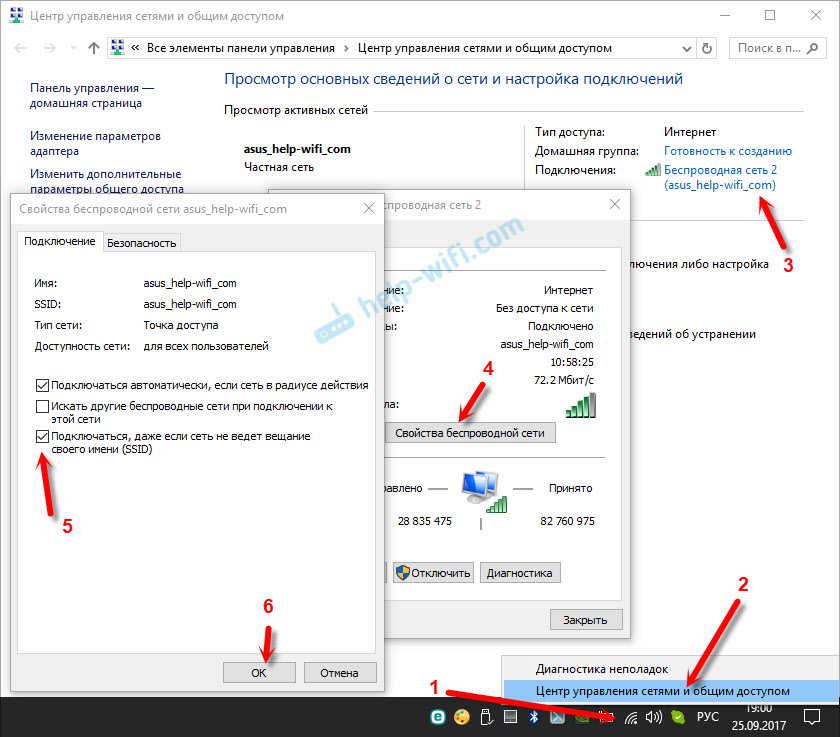
Kui see ei aita ja Wi-Fi kukub ikkagi maha, siis võite samas aknas, vahekaardil turvavahel, klõpsata nupul "Lisaparameetrid" ja panna selle võrgu ühilduvusrežiim sisse " föderaalse infotöötluse standardi (FIPS) "" "abil".
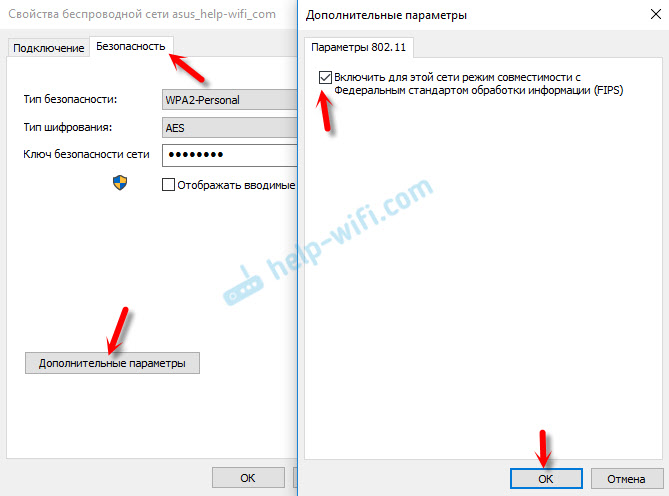
Saate arvuti taaskäivitada. Tänan teid selle nõuande eest Aleksandrile. Ta ajendas teda selle artikli kommentaarides.
Värskendus: ühendage WMM adapteri omadustesse
Veel üks töölahendus, mida nad kaubanduses jagasid. Aleksander kirjutas, et oma Wi-Fi-sülearvutis ühendati moodul ise Wi-Fi-st ja ühendus taastati alles pärast mooduli taaskäivitamist. WMM-funktsioon WiFi adapteri omadustes seadmehalduris aitas.
Avage seadmehaldur, seejärel avage adapteri WiFi atribuudid. Minge vahekaardile "Lisaks", leidke ja valige atribuut WMM ning määrake väärtus "lahti ühendatud". Klõpsake nuppu OK ja taaskäivitage arvuti.
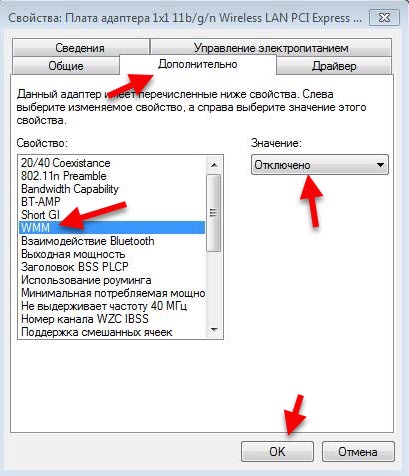
WMMi omadus ei pruugi olla. See sõltub traadita moodulist või draiverist. WMM vastutab multimeediumi edastamisel jõudluse suurendamise eest (video, häälsuhtlus).
Need on näpunäited, kui teil on selle teema kohta huvitavat teavet, isiklik kogemus, siis kirjutage kommentaaridesse. Seal saate ka küsimusi esitada, ma kindlasti vastan!
- « Sülearvutis pole traadita võrguühendust wi-fi
- Wi-Fi on ühendatud, kuid Internet ei tööta. Lehed ei avatud »

